WPS没保存关闭了怎么恢复数据?
相信有很多小伙伴都在用WPS办公,或者是写文件报告之类的东西。WPS是一款功能强大的办公软件,无论是在文本编辑,还是PPT制作、表格编辑,甚至是图片处理上,都有一些简单易操作的功能。有时候,小编在用WPS编辑文件时,会有忘记保存就关闭软件的情况,相信有不少朋友也有类似的经历,这种情况下最担心的就是数据没法找回了。那用WPS没保存关闭了怎么恢复数据呢?让小编带大家去看看吧。
WPS没保存关闭后恢复数据的方法
第一步:打开WPS,点击左上角的“文件”菜单选项,在下拉窗口中找到“备份与恢复”功能。
第二步:在备份恢复界面,选择打开“备份中心”,如果已经设置了文档自动备份功能,之前未保存的文件也会有备份在这。
第三步:在本地备份上找到之前未保存的文件,双击打开查看就算恢复好了。
除了在本地备份上查看并找回之外,如果WPS开启了文档云同步功能,还可以在云盘上找回文档。
WPS云同步恢复没保存关闭的文件
第一步:打开WPS软件,点击左上角的“首页”,进入WPS软件首页。
第二步:在首页界面,找到并选择文档栏,在右侧选择最上面的“最近”,就可以看到WPS云同步保存的文档了。
第三步:找到并选中之前未保存的文件,可直接打开,也可以右键选择历史版本,找到想要恢复的版本打开。
小编推荐:



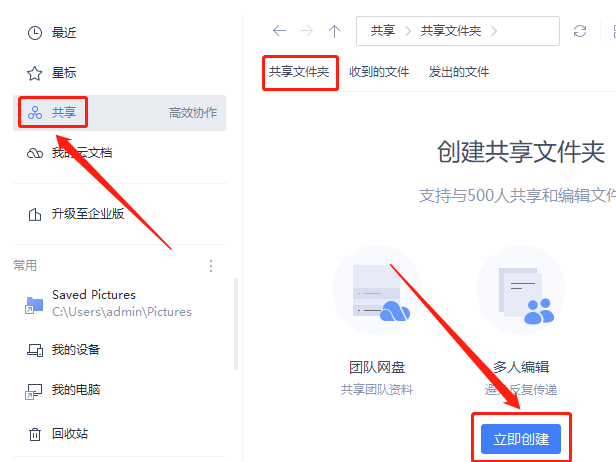
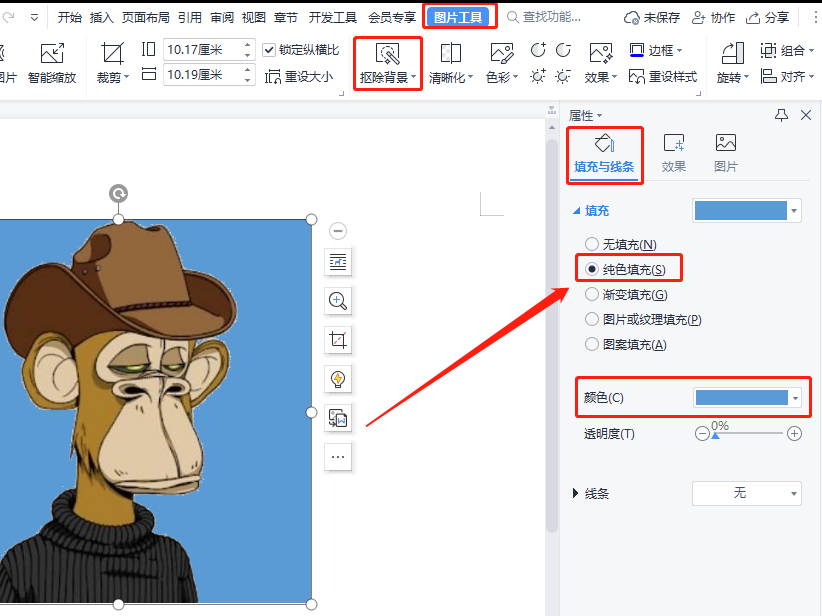

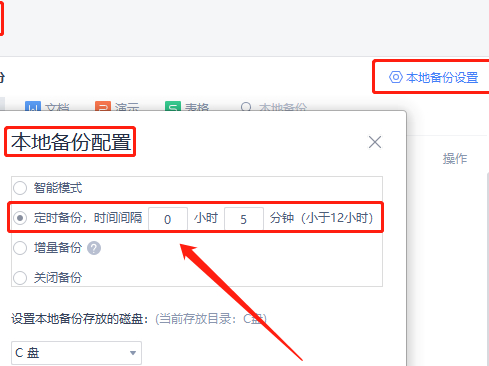

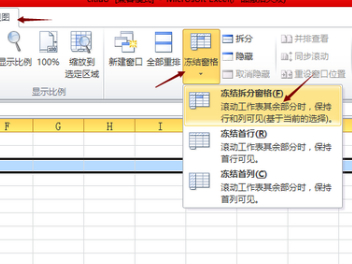
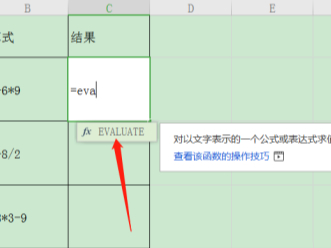









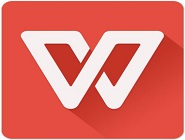
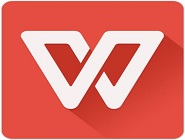










 魔兽世界:争霸艾泽拉斯
魔兽世界:争霸艾泽拉斯 植物大战僵尸2
植物大战僵尸2 QQ飞车
QQ飞车 水果忍者
水果忍者 穿越火线(CF)
穿越火线(CF) 英雄联盟
英雄联盟 热血江湖
热血江湖 穿越火线电脑版
穿越火线电脑版 魔兽世界
魔兽世界 问道
问道 《拳皇97》加强版 风云再起 模拟器
《拳皇97》加强版 风云再起 模拟器 我的世界
我的世界